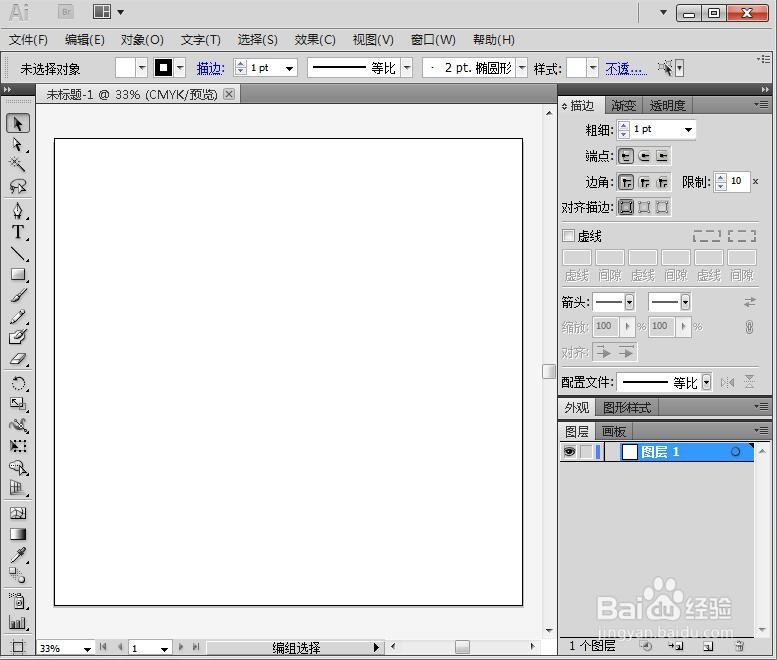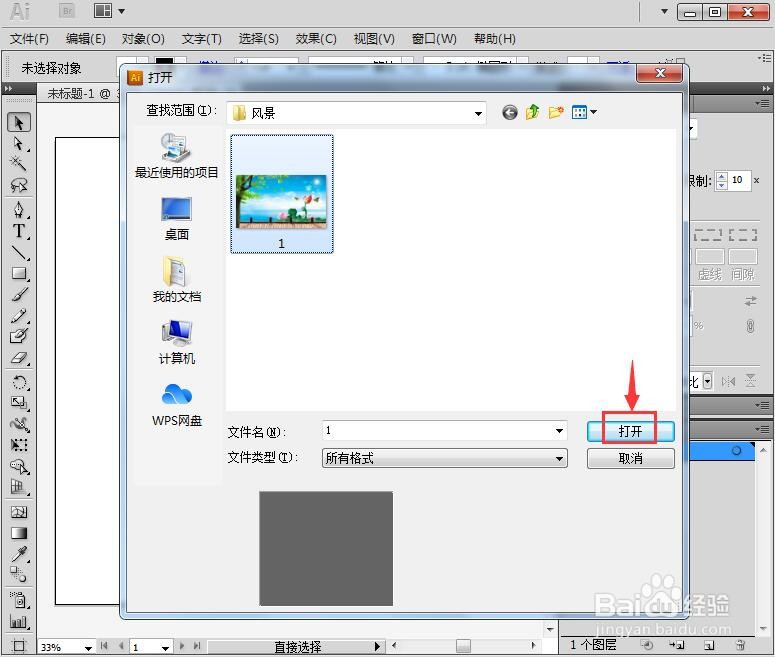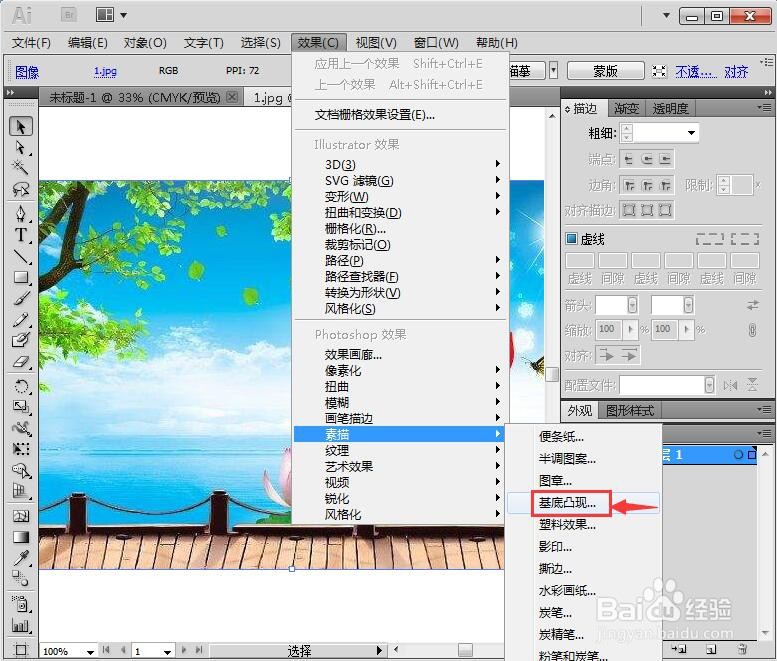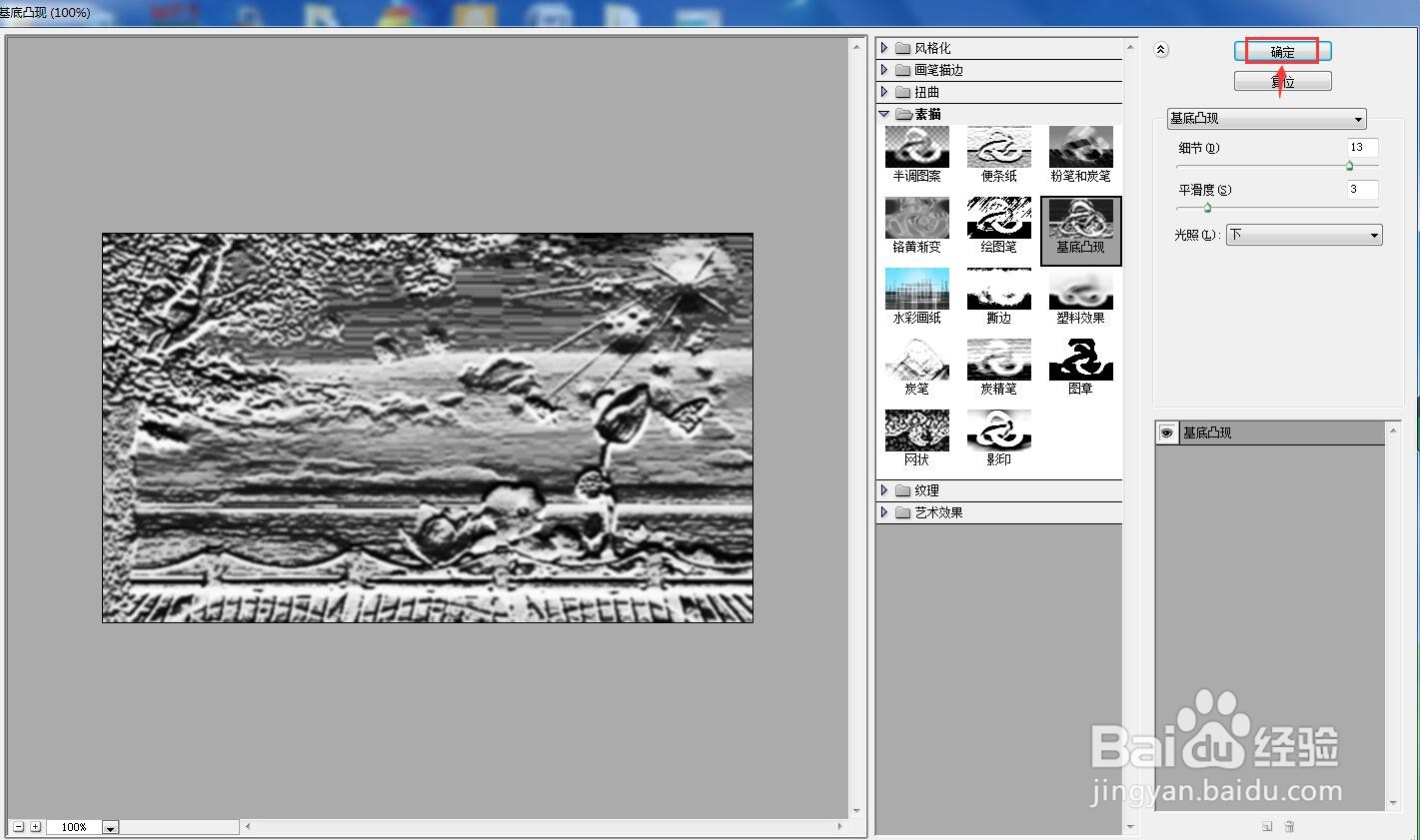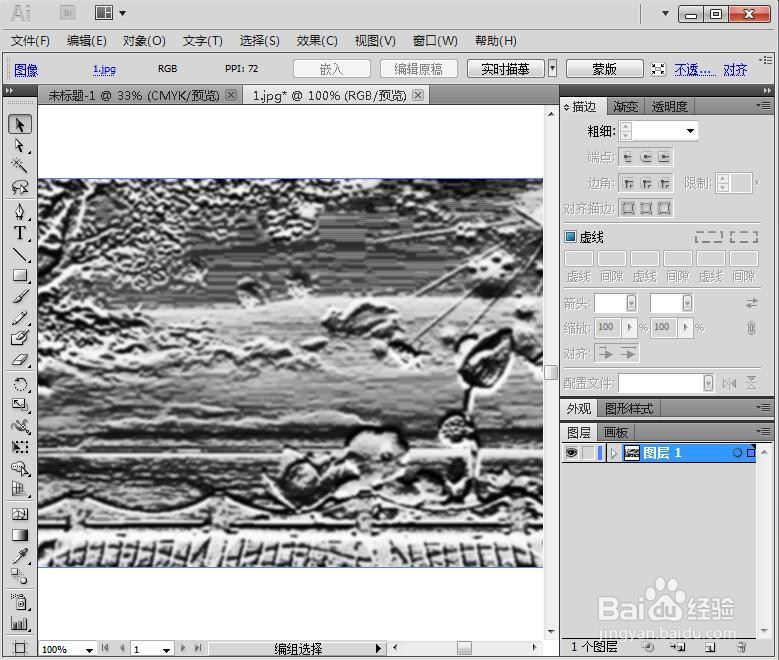AI cs6中给图片添加基底凸现滤镜
1、打开AI cs6,进入其主界面;
2、按ctrl+o,选中需要处理的图片,按打开;
3、将图片添加到AI中;
4、选中图片,用鼠标点击效果;
5、在素描中点击基底凸现;
6、设置好参数,按确定;
7、我们就在AI中给图片添加上了基底凸现滤镜。
声明:本网站引用、摘录或转载内容仅供网站访问者交流或参考,不代表本站立场,如存在版权或非法内容,请联系站长删除,联系邮箱:site.kefu@qq.com。
阅读量:66
阅读量:21
阅读量:59
阅读量:50
阅读量:67